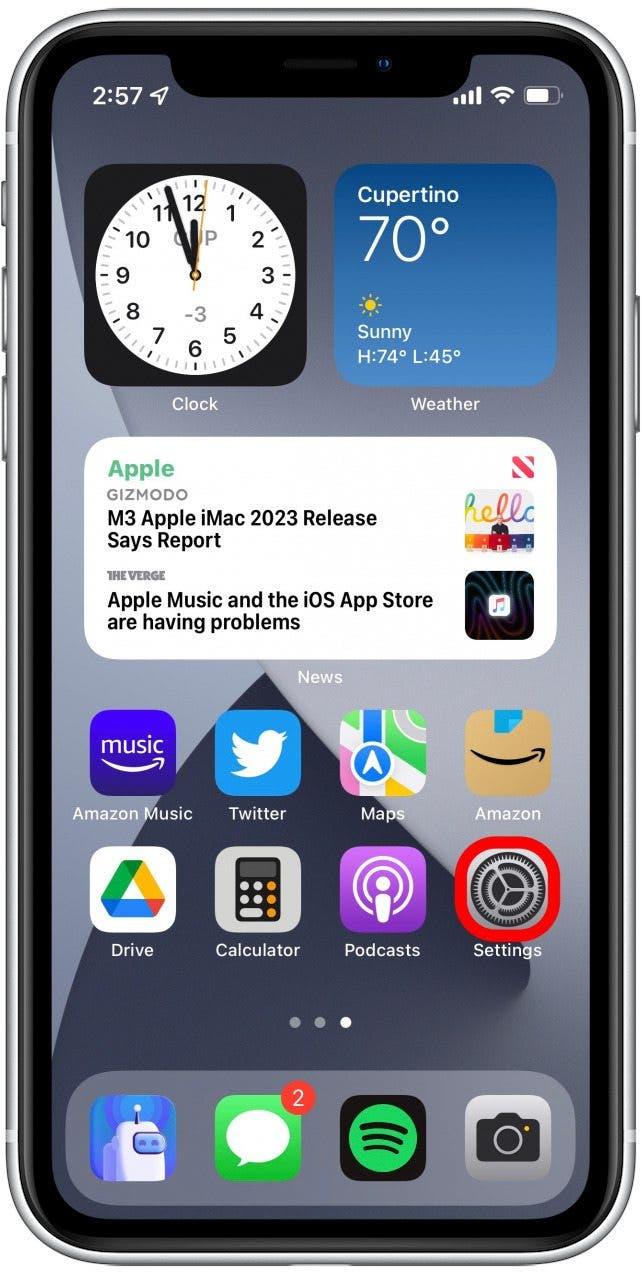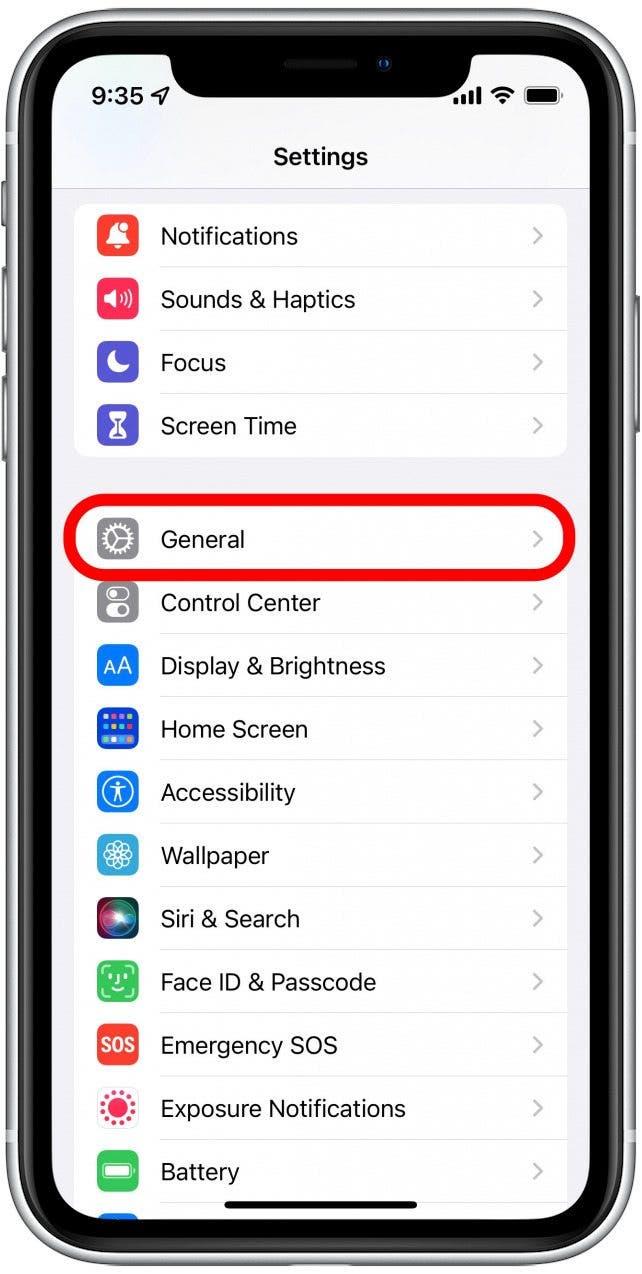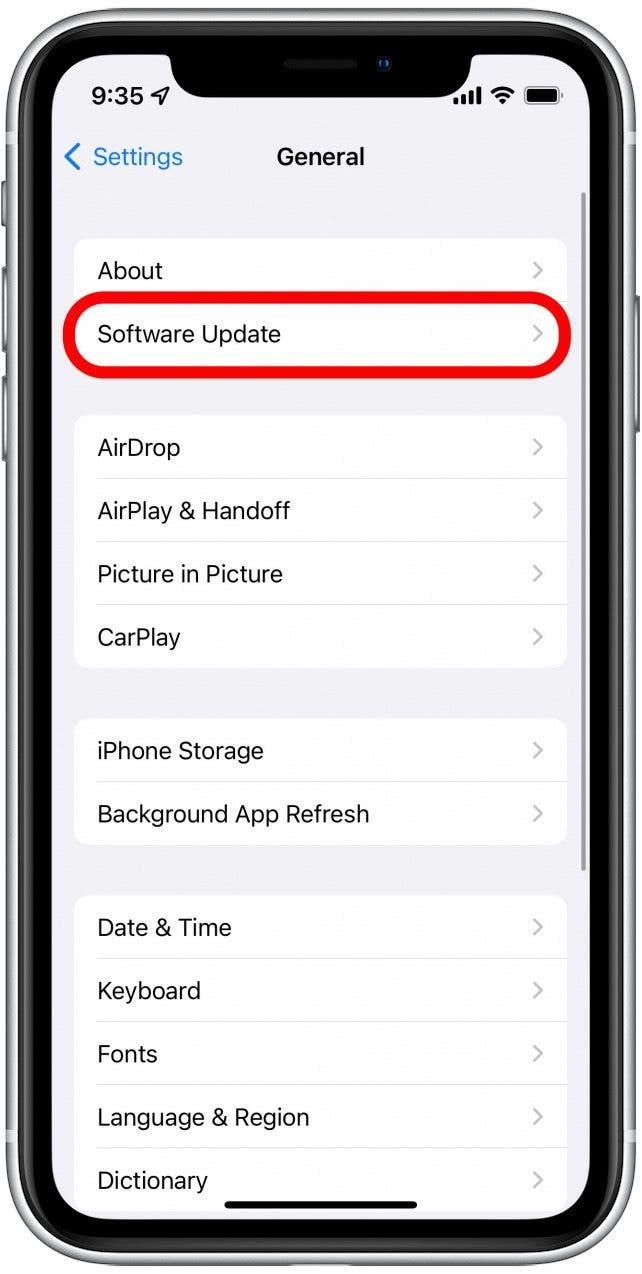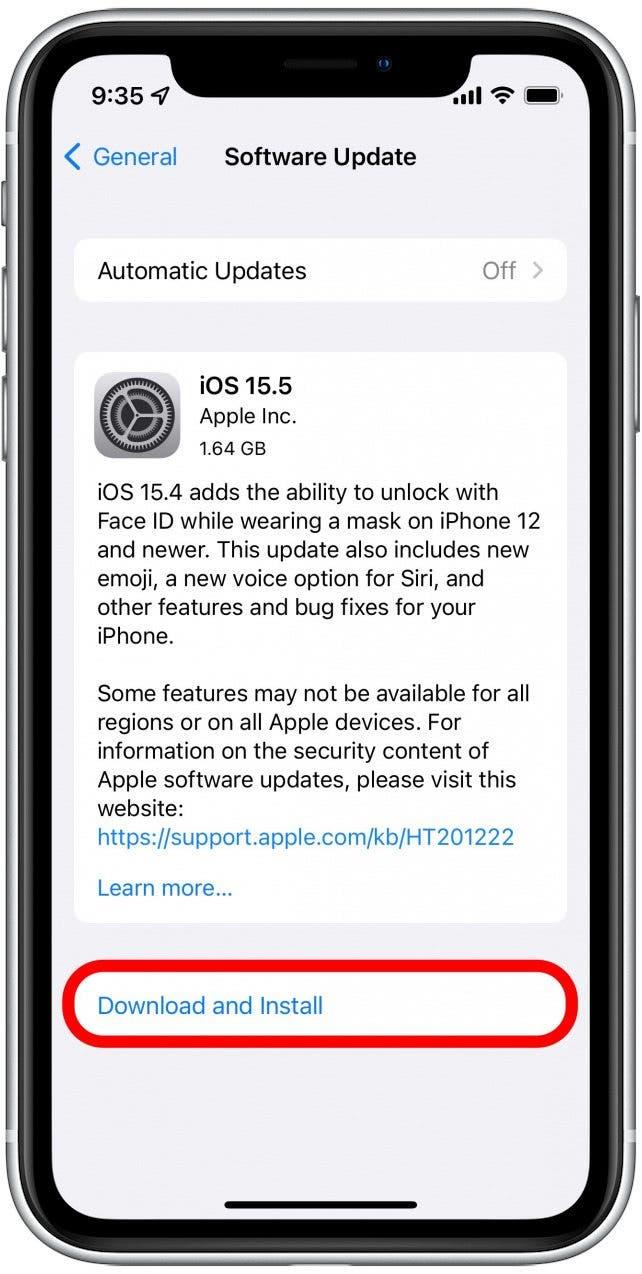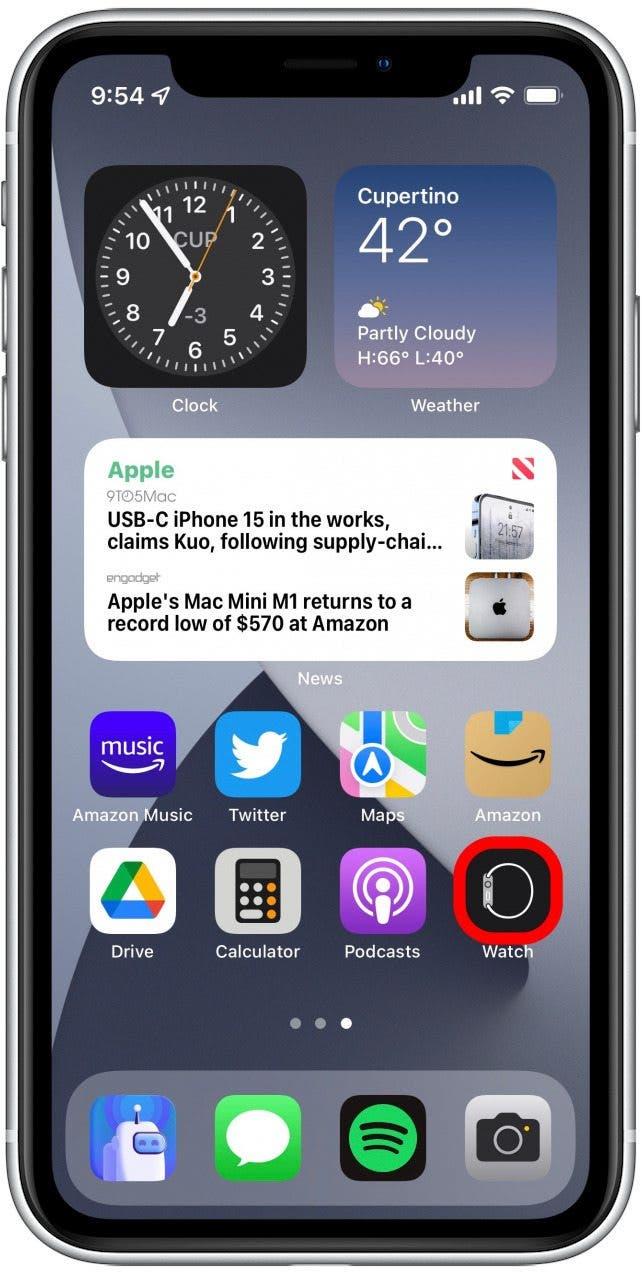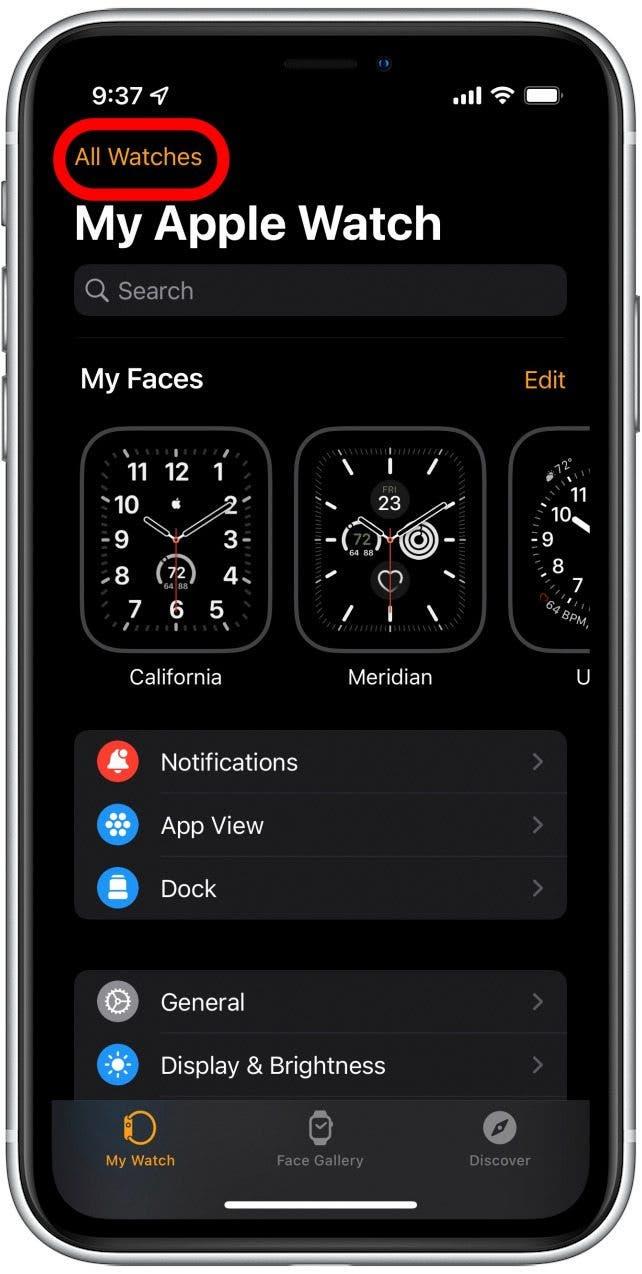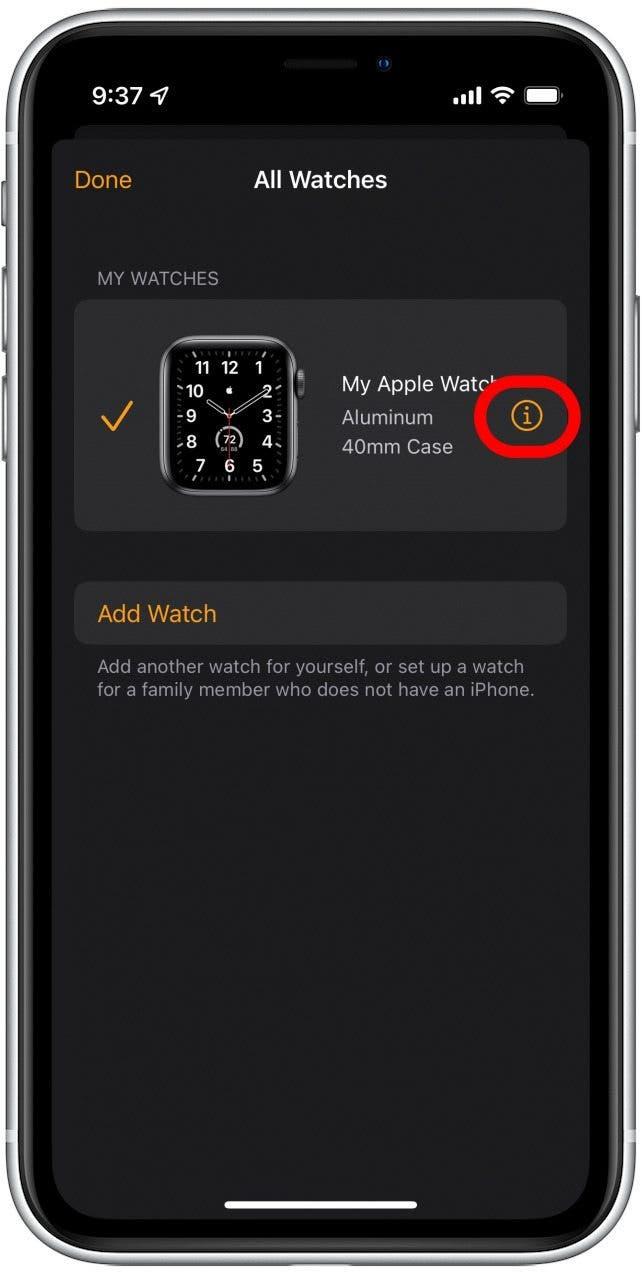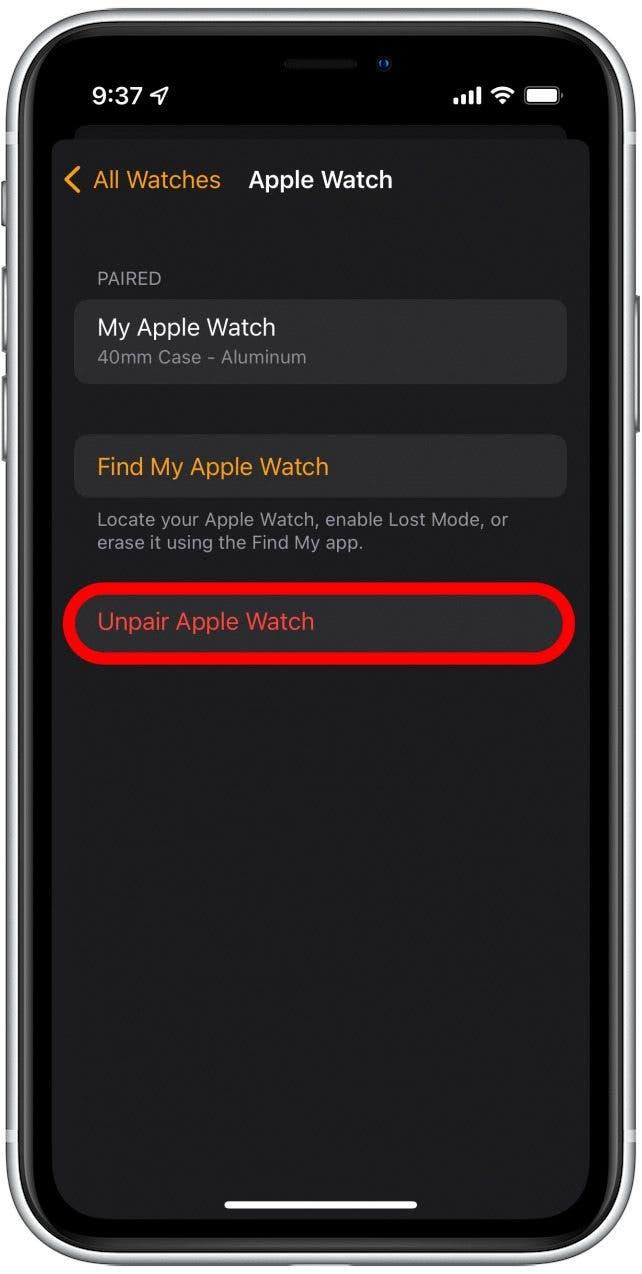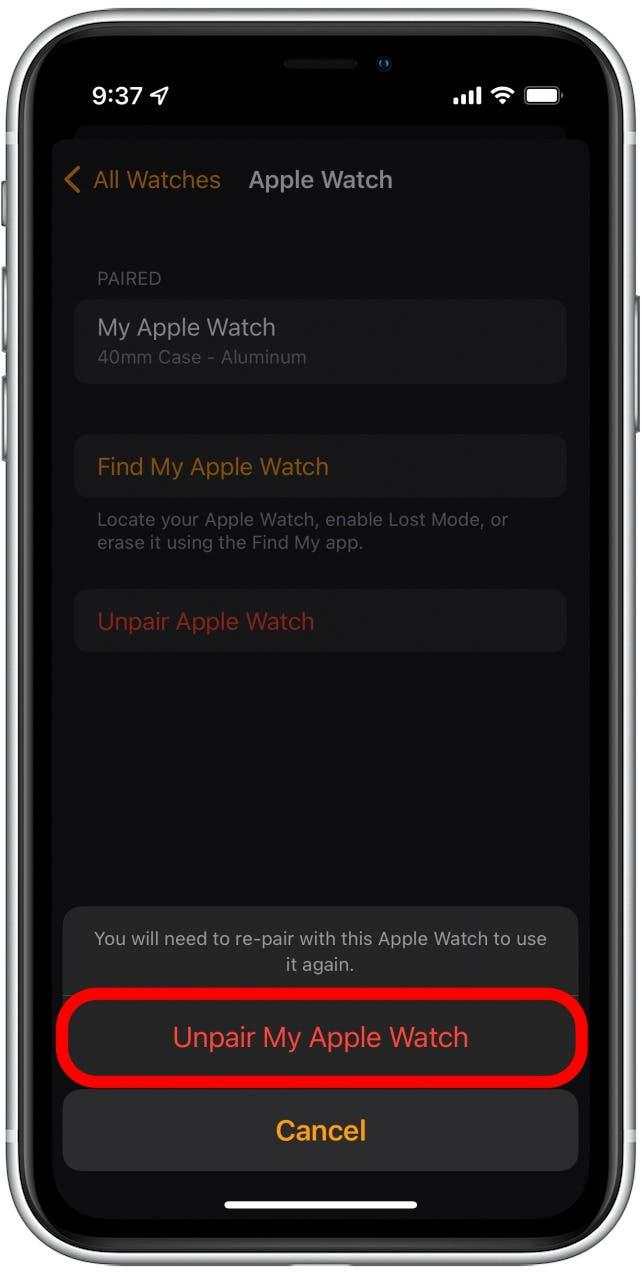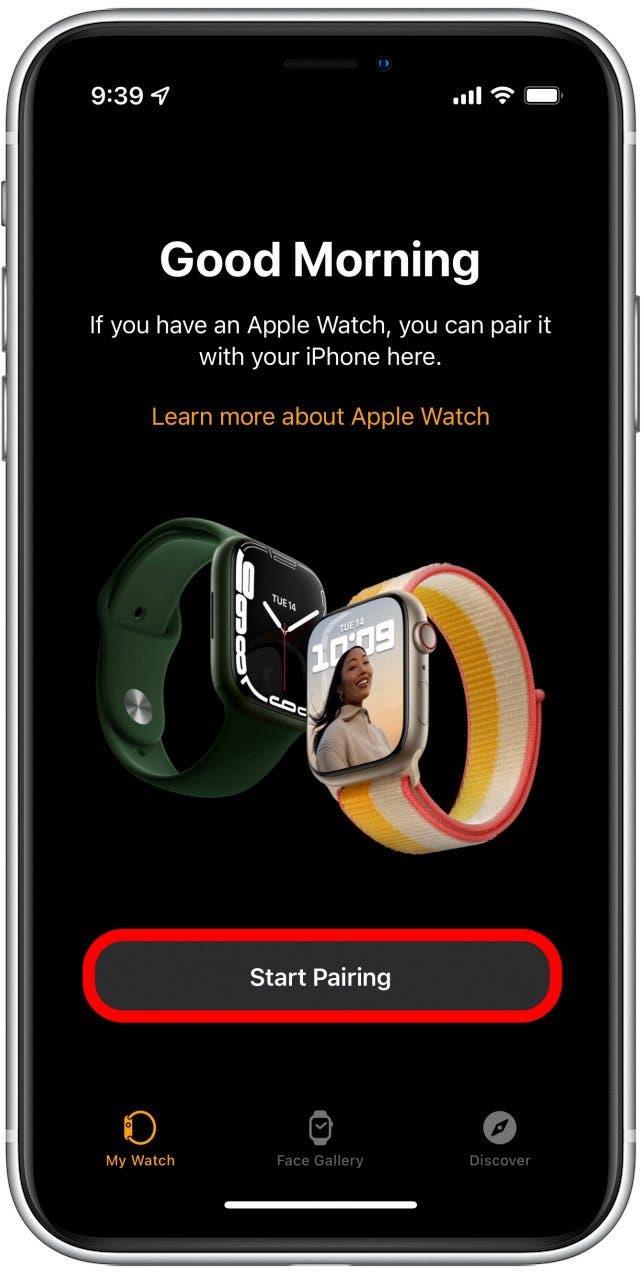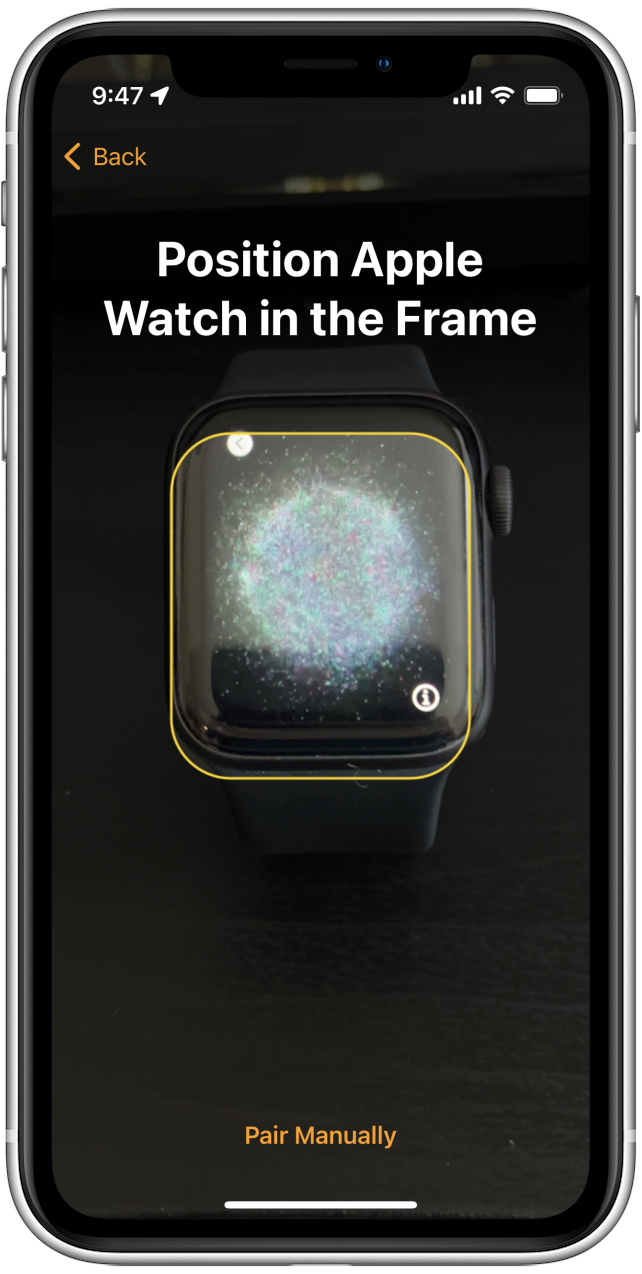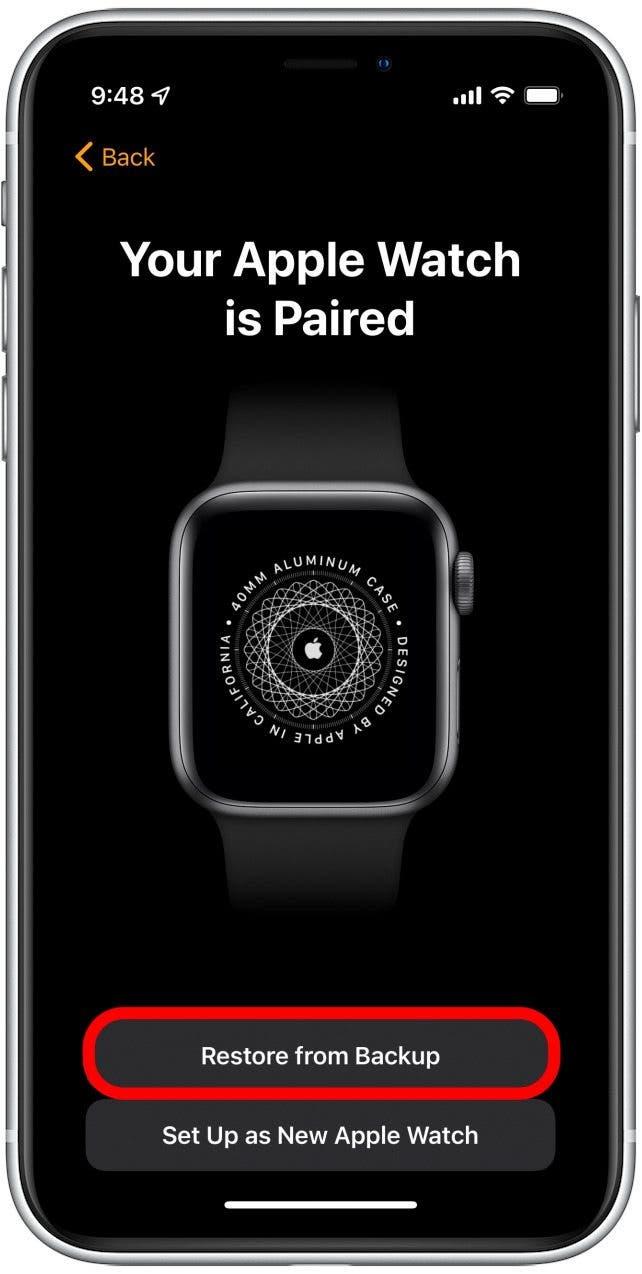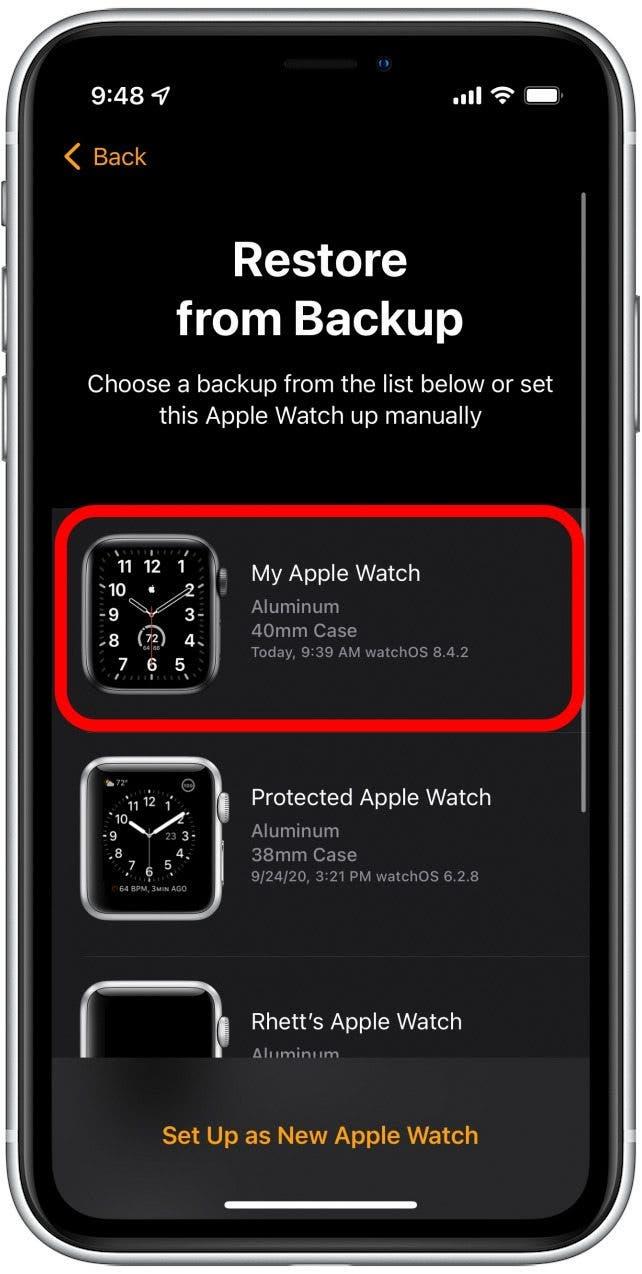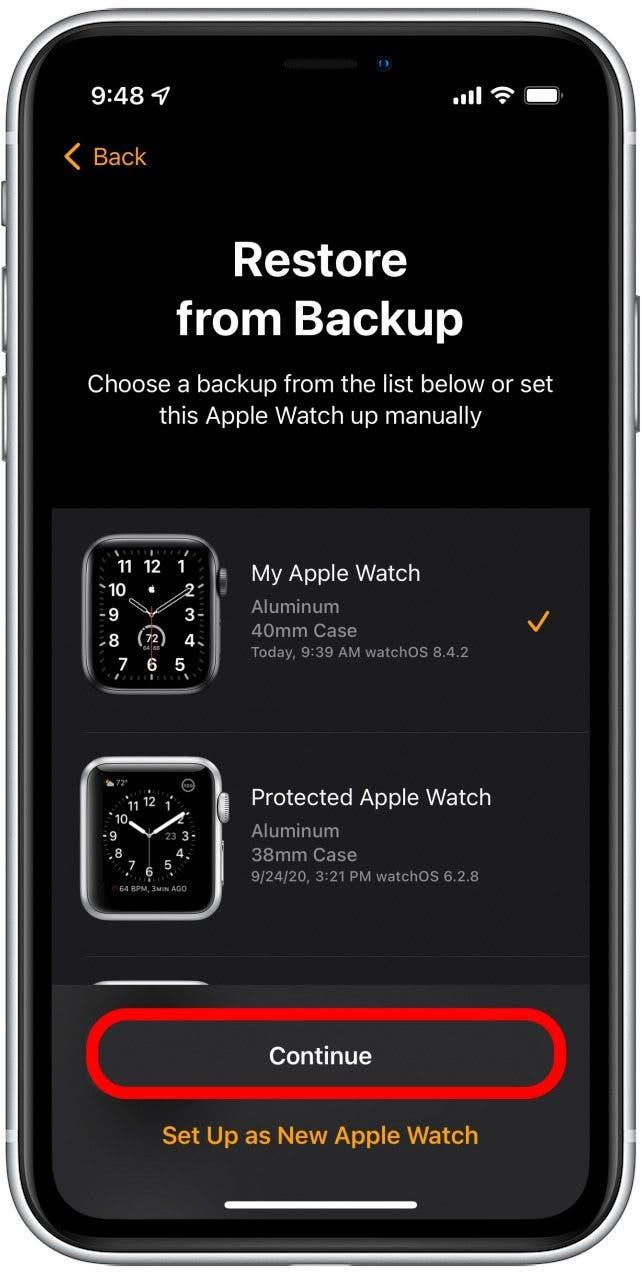Din Apple Watch är otroligt användbar, och det bästa sättet att få ut det mesta av den är att se till att den uppdateras regelbundet. När du håller din Apple Watch uppdaterad får du tillgång till de senaste funktionerna och urtavlorna, samt förbättrad säkerhet för din enhet. Det betyder att det kan vara frustrerande om du någonsin stöter på ett problem där din Apple Watch inte uppdateras. Lyckligtvis är vi här för att hjälpa dig. I den här artikeln går vi igenom möjliga orsaker till att din Apple Watch inte uppdateras och hur du åtgärdar det.
Varför uppdateras inte din Apple Watch?
Innan vi går in på de mer djupgående lösningarna kanske du vill prova några av de snabba lösningarna nedan för att se om de hjälper till att mildra problemet.
- Svep uppåt från botten av din Watch Face för att ta fram kontrollcentret och bekräfta att Bluetooth är påslaget. Din klocka och iPhone behöver en stabil Bluetooth-anslutning för att kommunicera.
- I kontrollcentret bekräftar du att din klocka och iPhone är anslutna. En grön iPhone-ikon högst upp indikerar att de är anslutna. En röd iPhone-ikon med ett snedstreck genom indikerar att de är frånkopplade.
- Kontrollera klockans batteri i kontrollcentret. Uppdatering kräver att din enhet har minst 50 % laddning.
- Bekräfta att din Watch och iPhone är anslutna till WiFi.
- Starta om både din iPhone och Apple Watch och försök kontrollera om det finns en uppdatering igen.
Möjliga orsaker till att Apple Watch inte uppdateras
Om ovanstående snabbfixar inte fungerade finns det ett par skäl som kan bidra till att din Apple Watch inte uppdateras. Nedan hittar du lösningar på dessa vanliga problem.
 Upptäck din iPhones dolda funktionerFå ett dagligt tips (med skärmdumpar och tydliga instruktioner) så att du kan bemästra din iPhone på bara en minut om dagen.
Upptäck din iPhones dolda funktionerFå ett dagligt tips (med skärmdumpar och tydliga instruktioner) så att du kan bemästra din iPhone på bara en minut om dagen.
Uppdatera iPhone först
Många användare stöter på problemet att de inte kan uppdatera sin Apple Watch eftersom deras iPhone inte har den senaste versionen av iOS. I det här fallet är lösningen mycket enkel. Du behöver helt enkelt uppdatera din iPhone först.
- Öppna appen Inställningar.

- Tryck på Allmänt.

- Tryck på Programuppdatering.

- Tryck på Hämta och installera.

Din Apple Watch bör kunna uppdatera nu, så länge enheten har mer än 50% ström och är ansluten till Wifi.
Koppla ur Apple Watch & Reparation
Om din Apple Watch inte vill uppdatera eller inte kan söka efter en uppdatering kan problemet vara att din Watch inte är korrekt parkopplad med din iPhone. För att bekräfta att enheterna är anslutna och synkroniseras korrekt rekommenderar vi att du försöker ta bort parningen och reparera din klocka. Observera att detta kommer att radera din Watch, men processen innebär att du återställer från en säkerhetskopia så du kommer sannolikt inte att förlora några data när du gör detta.
- Öppna appen Watch.

- Tryck på Alla klockor.

- Tryck på i bredvid din klocka.

- Tryck på Koppla bort Apple Watch.

- Du måste bekräfta att du vill avkoppla klockan. Detta kommer i princip att radera din Apple Watch och du måste ställa in den som ny.

- På startskärmen för Watch-appen trycker du på Starta parkoppling.

- På din Apple Watch måste du välja ett språk och din region och sedan trycka på Starta parkoppling.
- Rada upp din Apple Watch i ramen på din iPhone-skärm. När telefonen känner igen mönstret kommer den att parkopplas med Apple Watch.

- Tryck på Återställ från en säkerhetskopia.

- Tryck på den senaste säkerhetskopian av din klocka.

- Tryck på Fortsätt.

- Fortsätt genom installationsprocessen för Apple Watch och följ anvisningarna på din iPhone.
När din Apple Watch har slutfört synkroniseringen bör du nu kunna fortsätta med att uppdatera enheten. Om du fortfarande inte kan söka efter en uppdatering eller ladda ner och installera en uppdatering kan du behöva kontakta Apples kundsupport eller besöka en Apple Store för ytterligare hjälp.